Якщо ви завжди хотіли Mac через зовнішній вигляді відчуваєте Mac OS, але віддайте перевагу Linux хорошим варіантом може бути, щоб ваш існуючий робочий стіл Linux виглядав як macOS. Для того, щоб Linux виглядав як macOS, вам знадобиться тема, пакет значків і док-станція.
СПОЙЛЕР ПОПЕРЕДЖЕННЯ: Прокрутіть униз і перегляньте відео-посібник в кінці цієї статті.
Тема macOS
Тема робочого столу в Linux відповідає за близько75% того, як виглядає та відчуває себе робочий стіл Linux. Перш ніж вибрати док-станцію чи щось інше, вам потрібно вибрати тему Mac OS та застосувати її. Щоб почати цей процес, встановіть пакет git на свій ПК з Linux. Цей пакет дозволить вам завантажувати теми безпосередньо з Github та інших джерел, які використовують протокол Git. Отримати git дуже просто, оскільки пакет зазвичай називають "git".
Після встановлення Git, захопіть файли тем.
git clone https://github.com/B00merang-Project/macOS-Sierra.git
Найактуальніша, найновіша тема MacK, як GTKдля Linux - тема Mac OS Sierra. Це дуже добре допомагає приховати багато речей Linux та зробити їх більш схожими на Mac. Якщо тема Sierra з якоїсь причини не працює належним чином, спробуйте встановити натомість тему Mac OS El-Capitan. Це дуже схожа тема і настільки ж обширна у візуальному відділі.
Встановити тему для всіх користувачів
З теми, завантаженими з Github, встановіть її у вашу систему. Щоб увімкнути цю тему на системному рівні, виконайте наступне:
cd macOS-Sierra
Потрапивши до каталогу тем, використовуйте lsкоманда для перерахування всього вмісту. Всередині зауважте, що тема підтримує всі основні середовища на робочому столі. Зокрема: Кориця, Gnome Shell, Unity, XFCE4 та ті, що використовують GTK2 / GTK3. Після перевірки того, що файли тем справді є, використовуйте cd, щоб повернутися до папки.
cd ..
Потім встановіть тему на системному рівні за допомогою:
sudo mv macOS-Sierra /usr/share/themes/
Встановити тему для одного користувача
Не хочете надавати всім користувачам доступ до теми? Подумайте про встановлення лише одного користувача.
mv macOS-Sierra ~/.themes
Примітка: якщо переміщення не вдалося, це означає, що у користувача немає ~ / .теми каталог у ній / додому /. Щоб виправити це, перейдіть до терміналу і зробіть mkdir ~ / .теми. Створивши новий каталог, спробуйте перемістити тему ще раз.

Увімкнути тему
Після встановлення теми вам потрібно будевключити його у робочому середовищі. Оскільки для платформи Linux існує стільки різних типів настільних середовищ, ми зробимо цей підручник максимально загальним. Виберіть середовище робочого столу, яке ви хочете зробити схожим на Mac, зі списку нижче, щоб дізнатися, як застосувати тему.
Майте на увазі, що оскільки тема Mac OS заснована на GTK, вона не працюватиме на робочих столах, таких як LxQT або KDE, оскільки вони не є GTK.
- Кориця
- Гном Шелл
- LXDE
- Мате
- Баджі
- XFCE4
Пакет іконок
Окрім теми Mac GTK, зміназначки також необхідні. Існує багато різноманітних тем значків, подібних до Mac, але, безумовно, найкращим у використанні є тематичний пакет значків MacOS. Це дуже добре поєднується з темою Sierra / High Sierra.
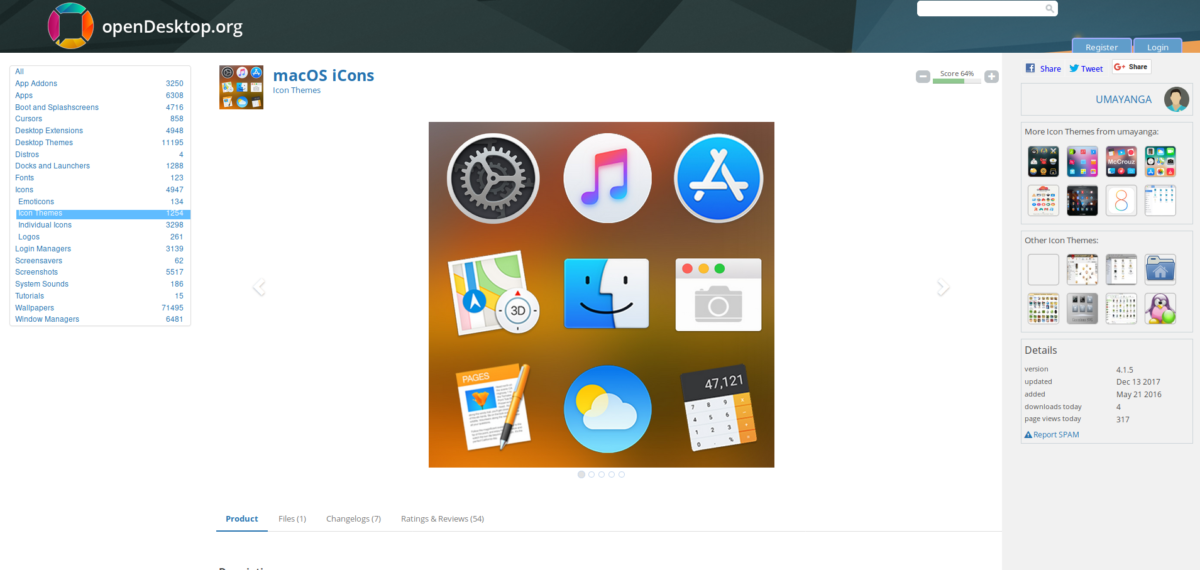
Завантажте пакет іконок і дотримуйтесь нашого посібника, щоб дізнатися, як встановити піктограми в Linux. Не забудьте також звернутися до посилань вище, щоб дізнатися, як застосувати тему значків до робочого середовища.
Яке середовище робочого столу найбільше подобається Mac?
Усі робочі середовища на базі GTKLinux має потенціал виглядати як "Mac-подібний", але, безумовно, той, хто має найбільший потенціал - це Кориця. Основна причина - це сучасна, але традиційна. Він має багато якісних візуальних очікувань, які очікують, що користувачі очікують на Mac OS, і тому це чудова відправна точка.
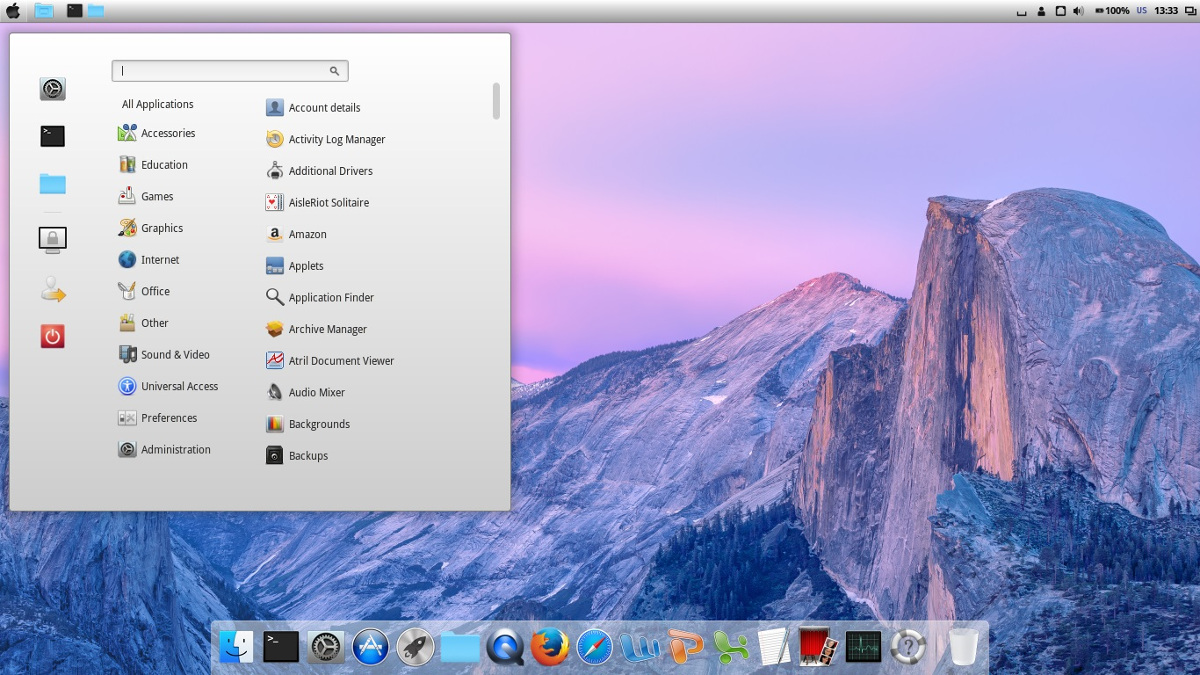
Не хочете використовувати Корицю? Ще одна хороша відправна точка - Mate або XFCE4. Вони мають підтримку GTK3 і мають потенціал бути сучасними. Крім того, ці два настільні середовища, коли вони поєднуються з віконним композитором Compton X, можуть виглядати сучасно, як це робить Cinnamon.
Примітка. Не забудьте перетягнути панель до верхньої частини екрана та видалити "аплет списку вікон", як це виглядає в Mac OS.
Налаштування док-станції
Є багато доків на вибір в Linux, алеу цій ситуації найкраще їхати з Планком. Це тому, що він спрощений і може легко імітувати зовнішній вигляд док-станції Mac OS. Крім того, встановлена раніше тема Mac OS Sierra має тему Plank. Це забезпечить, що док повністю відповідає темі.
Ось як встановити Plank:
Ubuntu
sudo apt install plank
Debian
sudo apt-get install plank
Arch Linux
sudo pacman -S plank
Fedora
sudo dnf install plank
OpenSUSE
sudo zypper install plank
Для того, щоб Планк запускався під час входу, його потрібно буде автоматично запустити. Найшвидший спосіб зробити це - зробити копію файлу plank.desktop з / usr / share / програми, до ~ / .config / автозапуск.
cp /usr/share/applications/plank.desktop ~/.config/autostart chmod +x ~/.config/autostart plank.desktop
Зміна елементів керування вікном
Одне головне в Mac OS - це той факт, щокнопки керування вікном знаходяться зліва, а не праворуч. Кожне середовище робочого столу відрізняється. У деяких, можливо, ви зможете перемістити положення керування вікном справа наліво в налаштуваннях зовнішнього вигляду. В інших потрібні команди. Для отримання найкращих результатів зверніться до сторінок налаштування для вашого робочого середовища вище та використовуйте його, щоб побачити, чи є спосіб переміщення елементів керування вікнами.
В іншому випадку зробіть:
gsettings set org.gnome.desktop.wm.preferences button-layout close,minimize,maximize:</p>












Коментарі